האם מסך Lenovo שלך מהבהב כשהוא מחובר לחשמל? אל תיכנס לפאניקה. עקוב אחר המדריך הזה כדי ללמוד כיצד לתקן את בעיית הבהוב מסך המחשב הנייד של Lenovo ב-Windows 10.
אתה עלול להיבהל כאשר תצוגת המחשב הנייד של Lenovo שלך מהבהבת לפתע או משחירה ללא כל אזהרה או הודעת שגיאה. זה יכול להיות מאוד בעייתי במיוחד אם לא שמרת את העבודה שלך. משתמשים רבים דיווחו שהם החלו להיתקל בבעיות מסך מהבהב של Lenovo לאחר שדרוג ל-Windows 10 מ-Windows 8.1 או Windows 7.
אם אתה אחד מהמשתמשים האומללים שמסך המחשב הנייד של Lenovo מהבהב כל הזמן לסירוגין, הגעת לעמוד הנכון. כאן במדריך זה, נדון במספר פתרונות אפשריים להפסקת הבהוב מסך במחשב נייד או מחשב של Lenovo. לפני שנמשיך לעקיפת הבעיה, בואו נבין תחילה מה גורם להבהוב מסך ב-Windows 10.
שמור את מנהל ההתקן לתצוגה שלך מעודכן כדי לתקן את בעיית הבהוב מסך המחשב הנייד של Lenovo
לא מצליח למצוא את מנהלי ההתקן המתאימים לתצוגה באינטרנט? אל תדאג, השתמש ב-Bit Driver Updater כדי למצוא ולהתקין באופן אוטומטי את מנהלי ההתקן המתאימים ביותר עבור המכשיר שלך. זוהי תוכנת עדכון מנהלי ההתקן עטורת הפרסים שמתקינה רק מנהלי התקנים מאושרים וחתומים של WHQL. יש לו פוטנציאל להאיץ את ביצועי המחשב על ידי ניקוי קבצי הזבל של המערכת. קבל את Bit Driver Updater בחינם מכפתור ההורדה למטה.

מדוע מסך המחשב הנייד של Lenovo מהבהב?
להלן רשימת הסיבות האפשריות שיכולות לגרום למסך המחשב הנייד של Lenovo שלך להבהב ב-Windows 10:
- מנהל התקן תצוגה מיושן או פגום
- הגדרות תצוגה שגויות
- יישומים לא תואמים
- BIOS מיושן
כיצד לתקן בעיה בהבהוב מסך המחשב הנייד של Lenovo ב-Windows 10
אם מסך Lenovo שלך משתגע (מהבהב/מהבהב/מתכהה כל כמה דקות) אז אתה יכול לפתור את הבעיה עם הפתרונות שלהלן.
פתרון 1: עדכן את מנהלי ההתקן לתצוגה שלך
הרבה סיבות יכולות להפעיל מסך מרצד במחשבים ניידים של Lenovo לאחר עדכון Windows 10, אבל הסיבה השכיחה ביותר לכך היא מנהל התקן תצוגה מיושן או פגום. לכן, כדי לגרום למסך המחשב הנייד שלך לעבוד טוב יותר, עליך להסיר תחילה את מתאם התצוגה הנוכחי שלך באמצעות מנהל ההתקנים, ולאחר מכן נסה להתקין את גרסת מנהל ההתקן העדכנית ביותר באמצעות כלי מנהל התקן אוטומטי, כגון כפי ש עדכון מנהלי התקנים של Bit.
הסר את התקנת מנהל התקן התצוגה שלך
כדי להסיר את מנהל ההתקן הנוכחי של התצוגה, בצע את השלבים הבאים:
- לחץ לחיצה ימנית על הַתחָלָה לחצן (סמל הלוגו של Windows), ולאחר מכן בחר מנהל התקן.
הערה: אם אינך יכול לראות את התצוגה שלך כראוי, ייתכן שתצטרך אתחול או הפעל את המחשב הנייד שלך במצב בטוח.
- לאחר פתיחת מנהל ההתקנים, עבור אל מתאמי תצוגה מקטע ולהרחיב אותו על ידי לחיצה על סמל החץ שלידו.
- לאחר מכן, לחץ לחיצה ימנית על המתאם ובחר את הסר את התקנת המכשיר אפשרות מהתפריט המוקפץ.
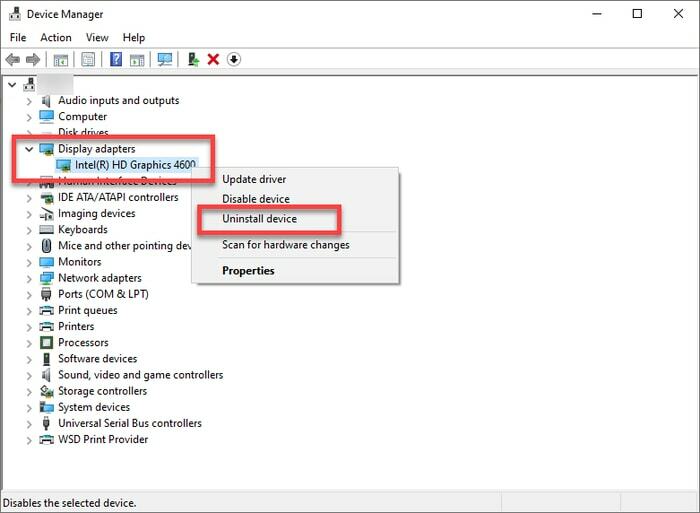
- כעת עליך לסמן את תיבת הסימון שליד מחק את תוכנת מנהל ההתקן עבור התקן זה אפשרות ולאחר מכן בחר את הסר את ההתקנה או אפשרות אישור.
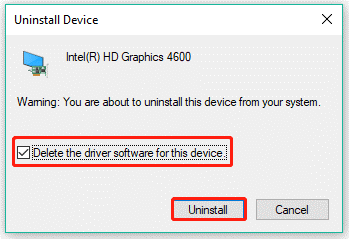
- לאחר השלמת תהליך הסרת ההתקנה, הפעל מחדש את המחשב הנייד או השולחני.
עדכן את מנהל ההתקן לתצוגה שלך
אתה יכול לעדכן מנהלי התקנים תוך שימוש באמצעים ידניים ואוטומטיים כאחד. אבל, התהליך הידני גוזל זמן רב ונוטה לשגיאות, ולכן דורש הרבה סבלנות וידע טכני. מסיבה זו, אנו ממליצים למשתמשים לעדכן את מנהלי ההתקן של המערכת באופן אוטומטי עם כלי רב עוצמה כמו Bit Driver Updater. התוכנה מתוכנתת בצורה חכמה כדי לעזור למשתמשים להוריד ולהתקין את גרסאות מנהל ההתקן העדכניות ביותר המומלצות על ידי היצרן בכמה לחיצות עכבר בלבד. הנה איך להשתמש בו.
- הורד והתקן עדכון מנהלי התקנים של Bit.

- התוכנית מתחילה לסרוק אוטומטית אחר מנהלי התקנים מיושנים כאשר היא מופעלת. אם ברצונך להתחיל סריקה ידנית, תוכל ללחוץ על סרוק מנהלי התקנים כפתור במסך הבית.
- לאחר מכן, אתה רק צריך ללחוץ על עדכן כעת לחצן ליד מנהל ההתקן (למשל, מנהל התקן להציג) שברצונך לעדכן והשאיר את השאר לתוכנית.

קרא גם: [תוקן] מקלדת המחשב הנייד של Lenovo לא עובדת בעיה ב-Windows 10
פתרון 2: בדוק את הגדרות התצוגה שלך
מסך המחשב הנייד של Lenovo שלך עשוי להבהב או להחשיך אם הגדרות התצוגה של המערכת שלך אינן מוגדרות כהלכה. לפיכך, אתה יכול לנסות לשנות את הרזולוציה של המסך שלך כדי לבדוק אם זה עוזר לתקן את בעיית הבהוב מסך המחשב הנייד של Lenovo ב- Windows 10.
- במקלדת, הקש על הלוגו של Windows + I מפתח כדי לפתוח את הגדרות
- לאחר מכן, בחר את מערכת קטגוריית משנה מהאפשרויות הזמינות.

- בראשון לְהַצִיג לשונית, עליך לגלול מטה אל הרזולוציה של המסך אפשרות בחלונית הימנית ולאחר מכן הגדר את רזולוציית המסך לרמה המומלצת מהתפריט הנפתח.
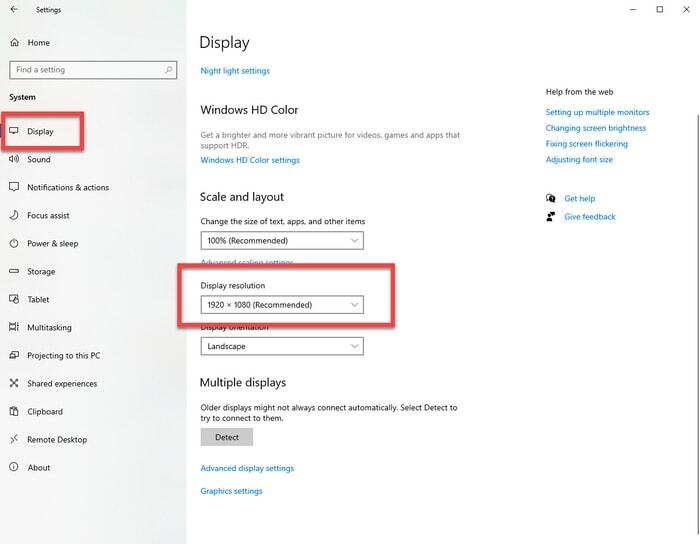
לאחר יישום השלבים לעיל, הפעל מחדש את המחשב ובדוק אם בעיית המסך המהבהב של Lenovo עדיין קיימת.
קרא גם: מצלמת מחשב נייד של לנובו לא עובדת ב-Windows 10 [תוקן]
פתרון 3: הסר את ההתקנה של אפליקציות לא תואמות
אתה עלול להיתקל בבעיית הבהוב מסך או צג אם יישומים המותקנים במחשב הנייד של Lenovo שלך אינם תואמים ל-Windows 10.
מספר משתמשים בעייתיים דיווחו שהם הצליחו לתקן את בעיית הבהוב מסך המחשב הנייד של Lenovo ב-Windows 10 לאחר הסרת התקנה של כמה אנטי-וירוס ויישומים של צד שלישי, כגון Norton Antivirus, iCloud ו-IDT שֶׁמַע.
כדי להסיר את ההתקנה של אפליקציות לא תואמות, בצע את ההוראות הבאות:
- פתח את ה הגדרות (Win+I) יישום ולאחר מכן בחר אפליקציות קטגוריית משנה.

- בראשון אפליקציות ותכונות הכרטיסייה, גלול מטה ברשימה ולחץ על היישום שגורם לבעיה.
- נְקִישָׁה הסר את ההתקנה. לאחר מכן, לחץ על כן כדי לאשר את בחירתך.
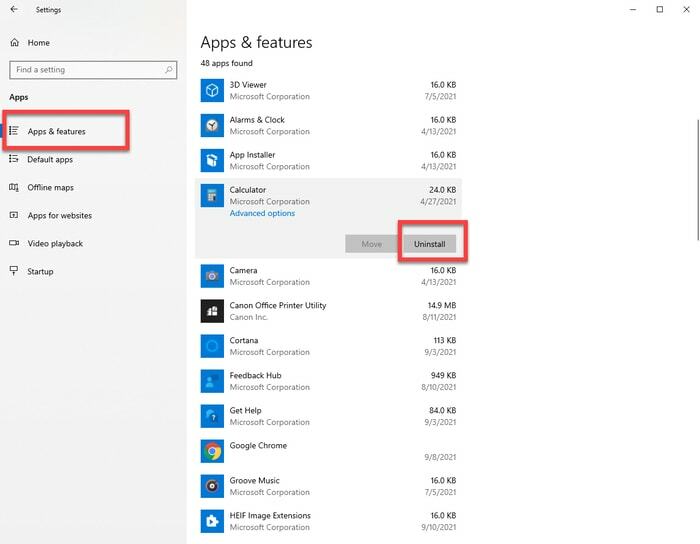
לאחר הסרת ההתקנה של היישומים הלא תואמים, הפעל מחדש את המערכת שלך ובדוק אם זה פותר את מסך המחשב הנייד של Lenovo מהבהב בבעיית האתחול.
קרא גם: הורדה, התקנה ועדכון של מנהל התקן מסך מגע של Windows 10
פתרון 4: עדכן את ה-BIOS שלך
BIOS, ראשי תיבות של Basic Input Output System, הוא קושחה המשמשת לשליטה בפונקציות חומרה בסיסיות של מחשב. אתה עלול להיתקל בהבהוב על המסך של המחשב הנייד שלך כאשר הוא בחוץ אם תאריך. לפיכך, כדי לתקן בעיות מהבהוב מסך המחשב הנייד של Lenovo ב-Windows 10, אתה יכול לנסות לעדכן את ה-BIOS שלך על ידי ביצוע השלבים שלהלן.
- בקר ב אתר התמיכה הטכנית של Lenovo.
-
הקלד את השם של דגם המחשב הנייד של Lenovo שלך (לדוגמה, ThinkPad L14) ובחר אותו מרשימת ההצעות.
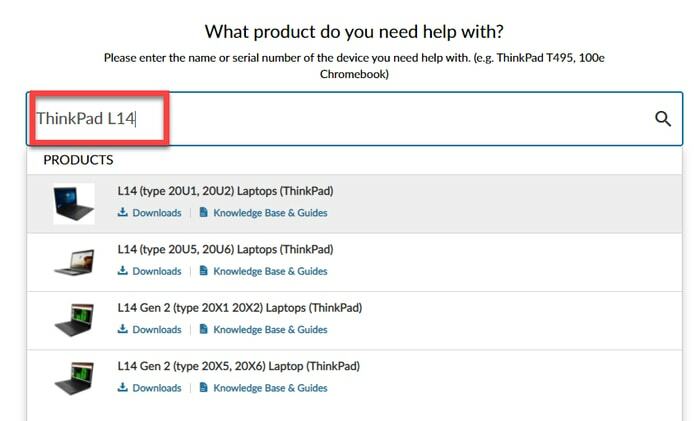
- לאחר מכן, בחר את מנהלי התקנים ותוכנה אפשרות מלוח צד שמאל.
- עכשיו אתה צריך ללכת ל עדכון ידני לשונית ולחץ על BIOS/UEFI קטגוריה.
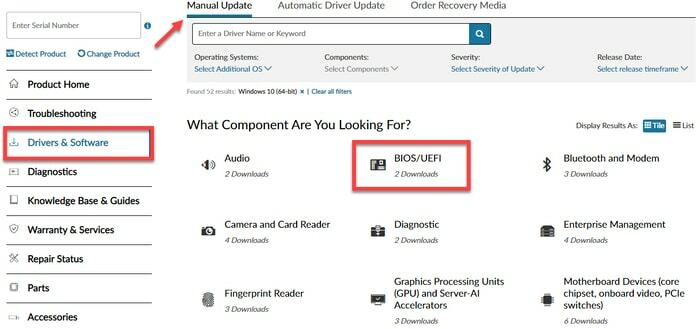
- לחץ על הורד סמל ליד עדכון ה-BIOS האחרון.
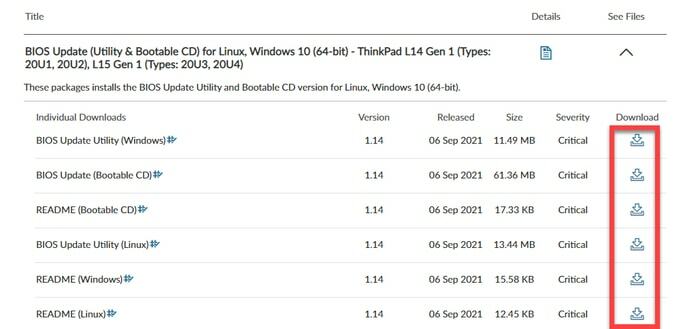
- לחץ פעמיים על ההורדה קובץ הפעלה (.exe).ופעל לפי ההוראות שעל המסך כדי לעדכן את ה-BIOS של המחשב הנייד שלך.
לאחר התקנת העדכון, הפעל מחדש את המערכת ובדוק אם בעיית המסך המהבהב של Lenovo פסקה.
קרא גם: כיצד לעדכן מנהלי התקנים גרפיים ב-Windows 10 {מדריך פשוט}
בעיה מהבהבת מסך המחשב הנייד של Lenovo: נפתרה
כאן בבלוג הזה, הסברנו כמה שיטות אפשריות כיצד לתקן את בעיית הבהוב מסך המחשב הנייד של Lenovo ב- Windows 10. אנו מקווים שתמצא את המידע שחלקנו למעלה מועיל.
אם יש לך שאלות או הצעות, אל תהסס להשאיר תגובה בסעיף למטה. לעוד מדריכים אינפורמטיביים כאלה, הירשם לבלוגים של TechPout ועקוב אחרינו בפלטפורמות המדיה החברתית.